BYDFi သို့ အကောင့်ဝင်နည်း

သင်၏ BYDFi အကောင့်ကိုဘယ်လိုဝင်မလဲ။
1. BYDFi ဝဘ်ဆိုဒ် ကိုသွားပြီး [ Log In ] ကိုနှိပ်ပါ ။ 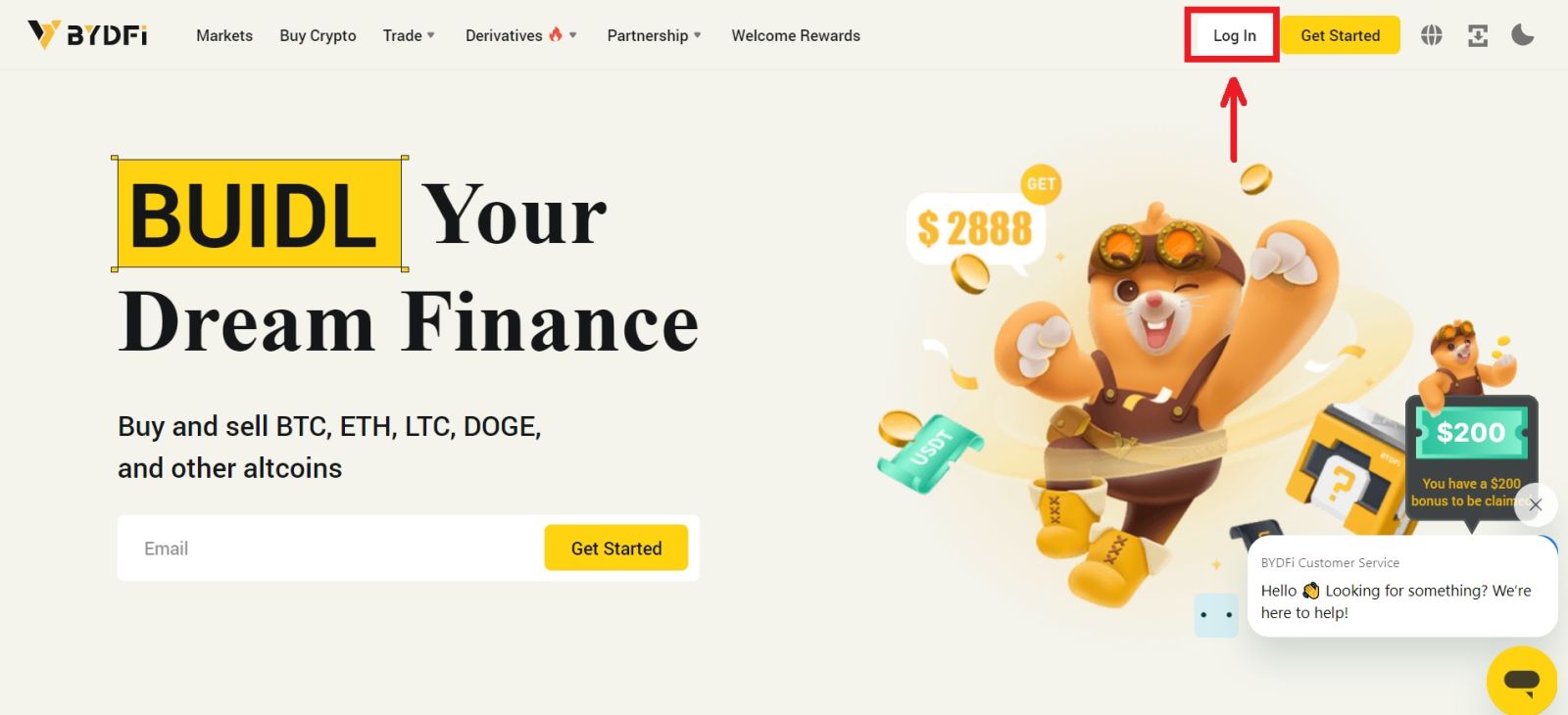
သင်၏အီးမေးလ်၊ မိုဘိုင်း၊ Google အကောင့်၊ Apple အကောင့် သို့မဟုတ် QR ကုဒ်ကို အသုံးပြု၍ သင်ဝင်ရောက်နိုင်သည်။ 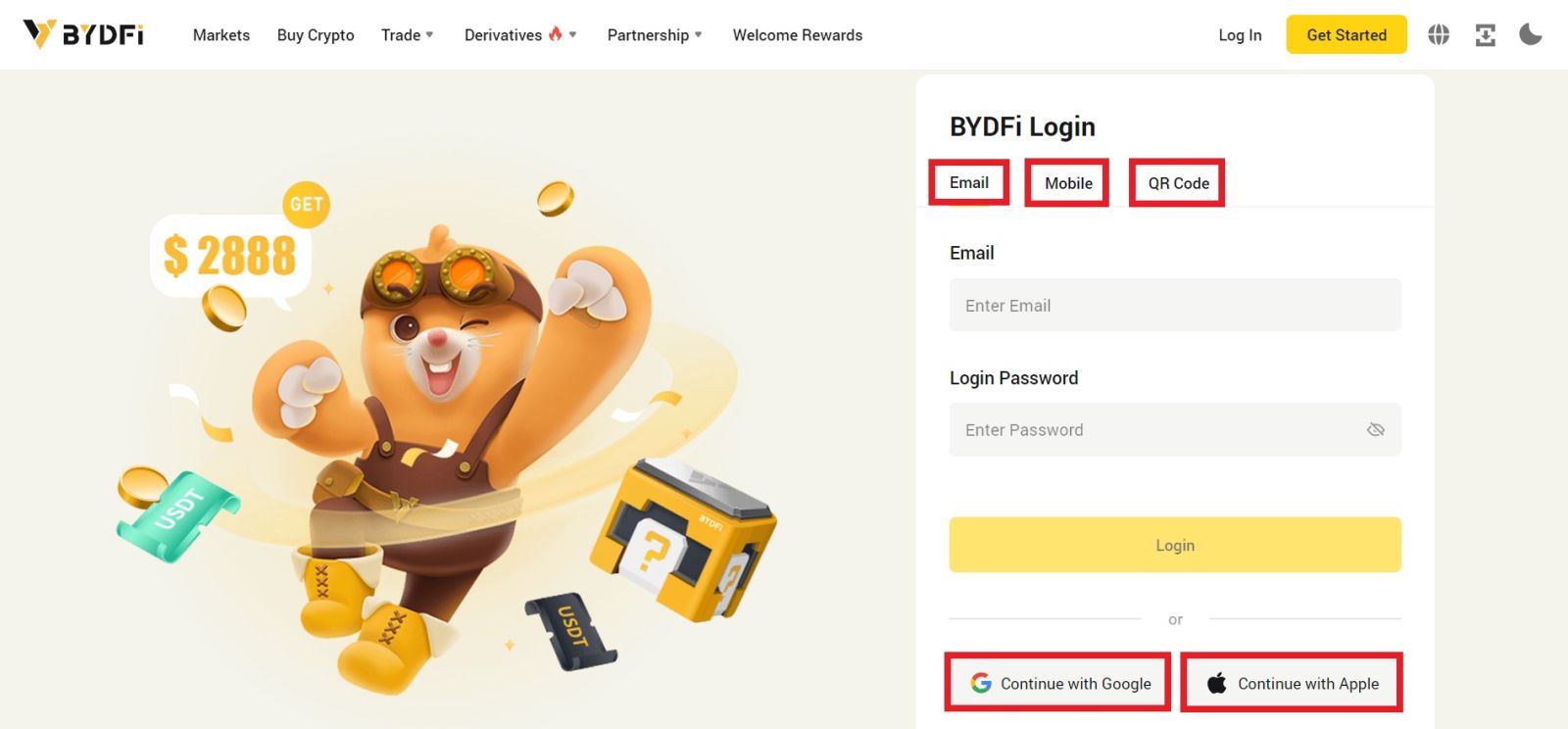
2. သင်၏ အီးမေးလ်/မိုဘိုင်းနှင့် စကားဝှက်ကို ထည့်ပါ။ ထို့နောက် [Login] ကိုနှိပ်ပါ။ 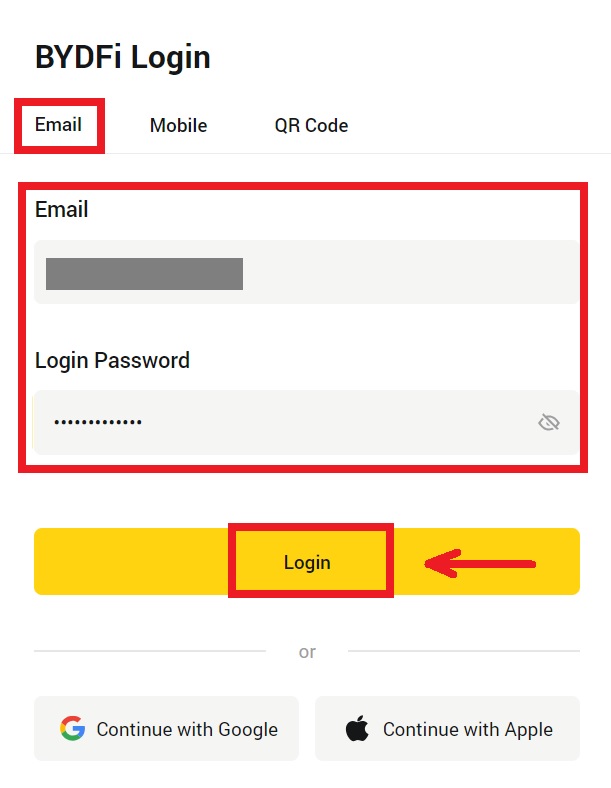
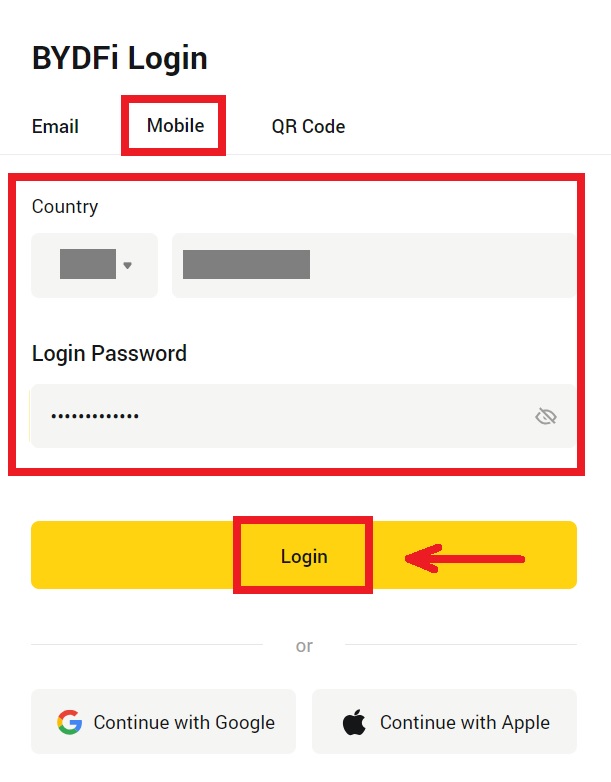
3. သင်၏ QR ကုဒ်ဖြင့် လော့ဂ်အင်လုပ်နေပါက သင်၏ BYDFi အက်ပ်ကိုဖွင့်ပြီး ကုဒ်ကို စကင်န်ဖတ်ပါ။ 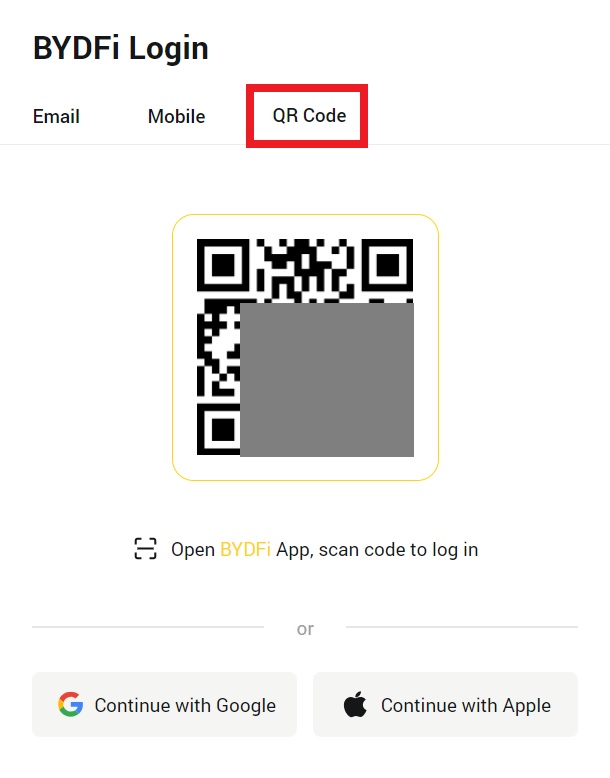
4. ထို့နောက်၊ သင်သည် သင်၏ BYDFi အကောင့်ကို ရောင်းဝယ်ဖောက်ကားရန်အတွက် အောင်မြင်စွာ အသုံးပြုနိုင်သည်။ 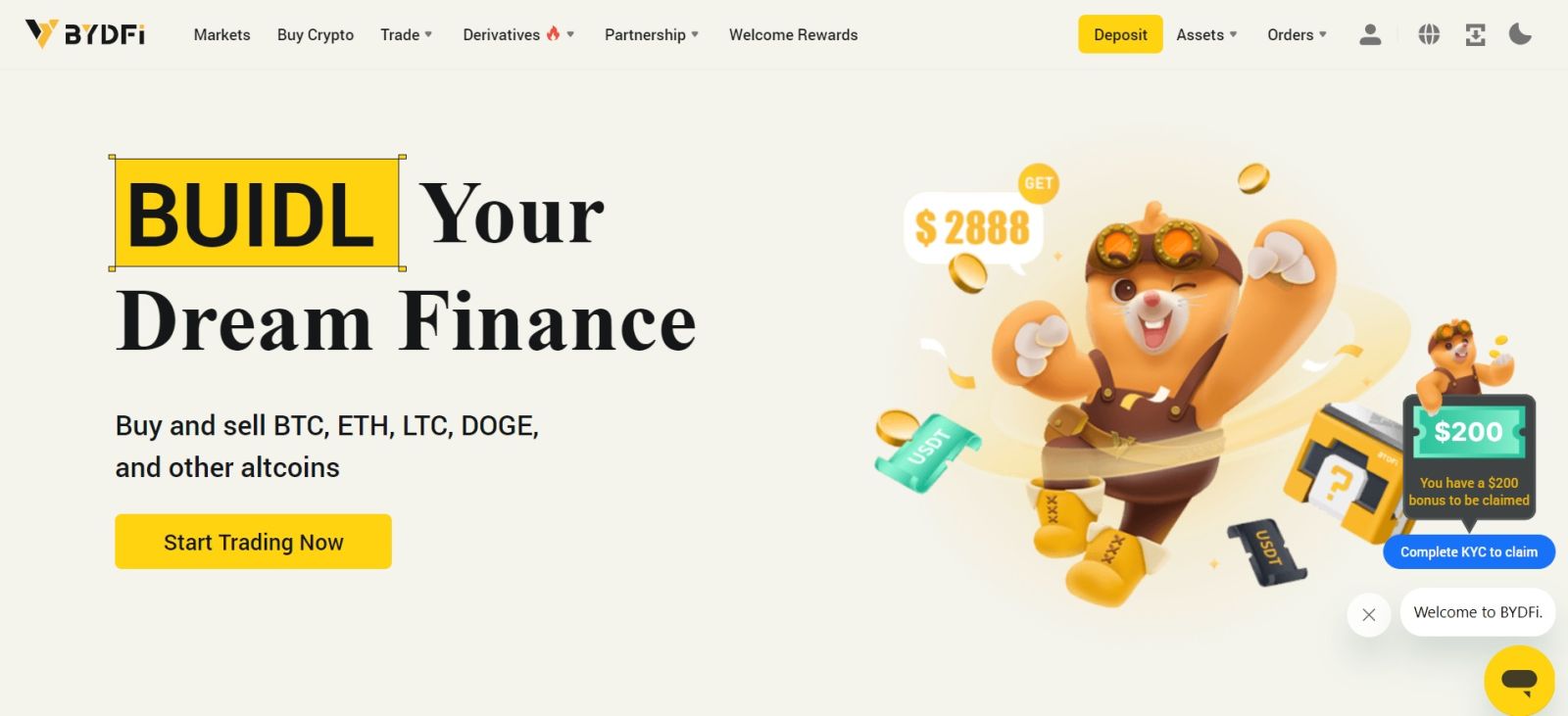
သင်၏ Google အကောင့်ဖြင့် BYDF သို့ အကောင့်ဝင်နည်း
1. BYDFi ဝဘ်ဆိုက် ကိုသွားပြီး [ Log In ] ကိုနှိပ်ပါ။ 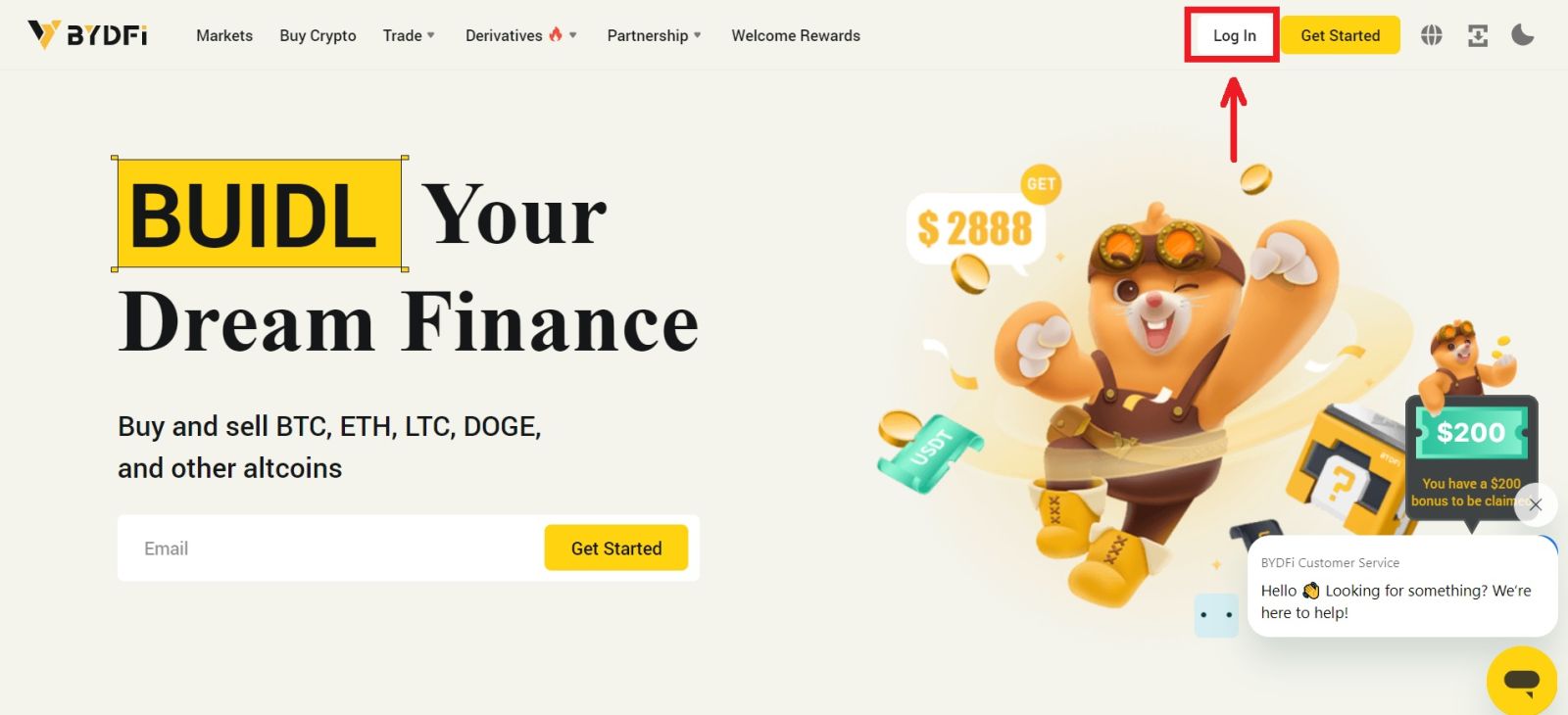 2. [Continue with Google] ကို ရွေးပါ။
2. [Continue with Google] ကို ရွေးပါ။ 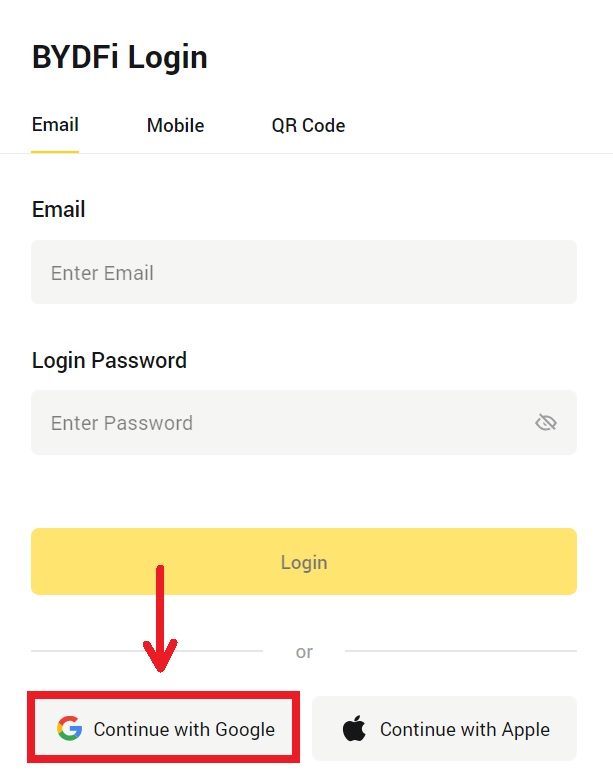
3. ပေါ်လာသော ဝင်းဒိုးတစ်ခု ပေါ်လာမည်ဖြစ်ပြီး သင်၏ Google အကောင့်ကို အသုံးပြု၍ BYDFi သို့ လက်မှတ်ထိုးဝင်ရန် သင့်အား အကြောင်းကြားပါမည်။ သင့်အီးမေးလ်/ဖုန်းနှင့် စကားဝှက်တို့ကို ဖြည့်စွက်ပါ။ ထို့နောက် [Next] ကိုနှိပ်ပါ။ 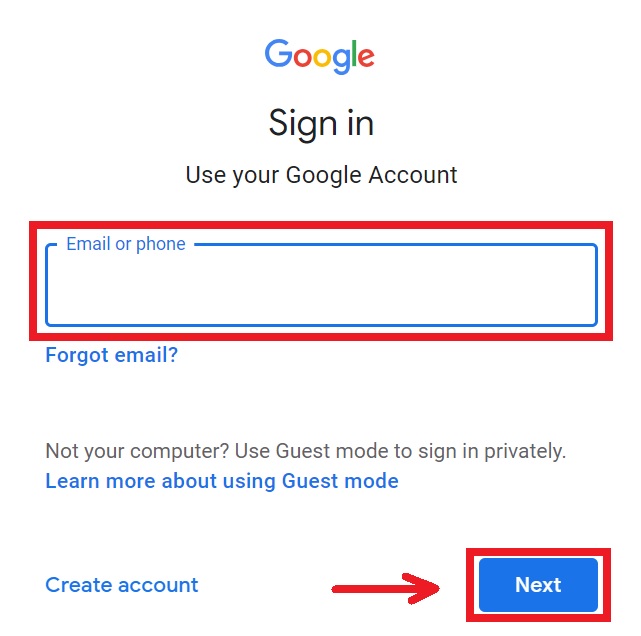
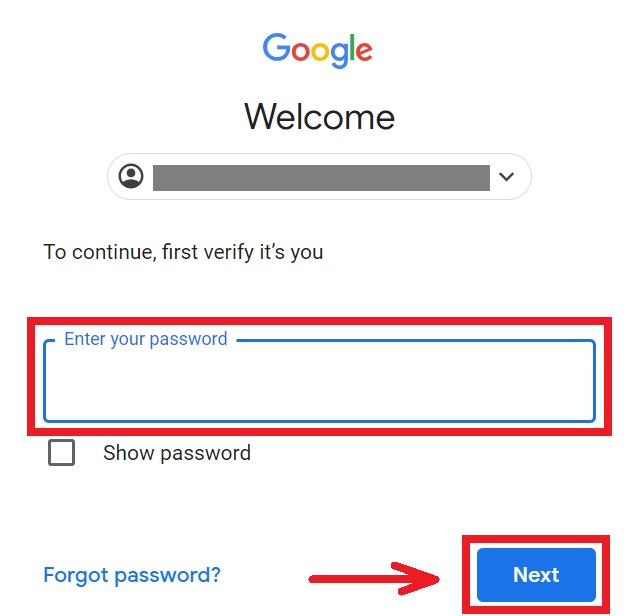
4. သင်၏ BYDFi အကောင့်ကို Google နှင့် ချိတ်ဆက်ရန် သင့်စကားဝှက်ကို ထည့်ပါ။ 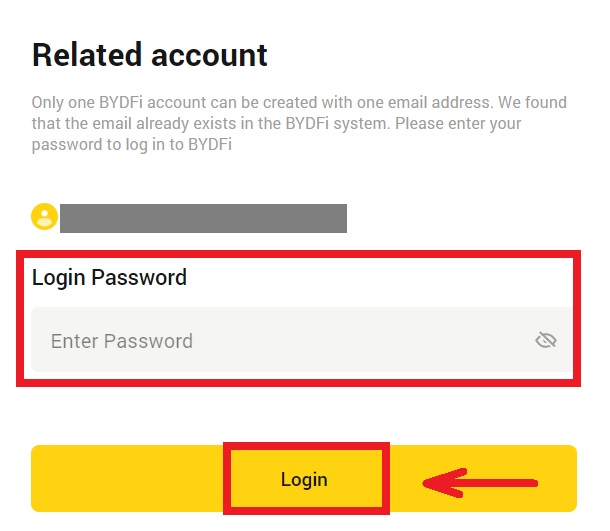
5. လက်မှတ်ထိုးဝင်ပြီးနောက်၊ သင်သည် BYDFi ဝဘ်ဆိုက်သို့ ပြန်ညွှန်းခံရလိမ့်မည်။ 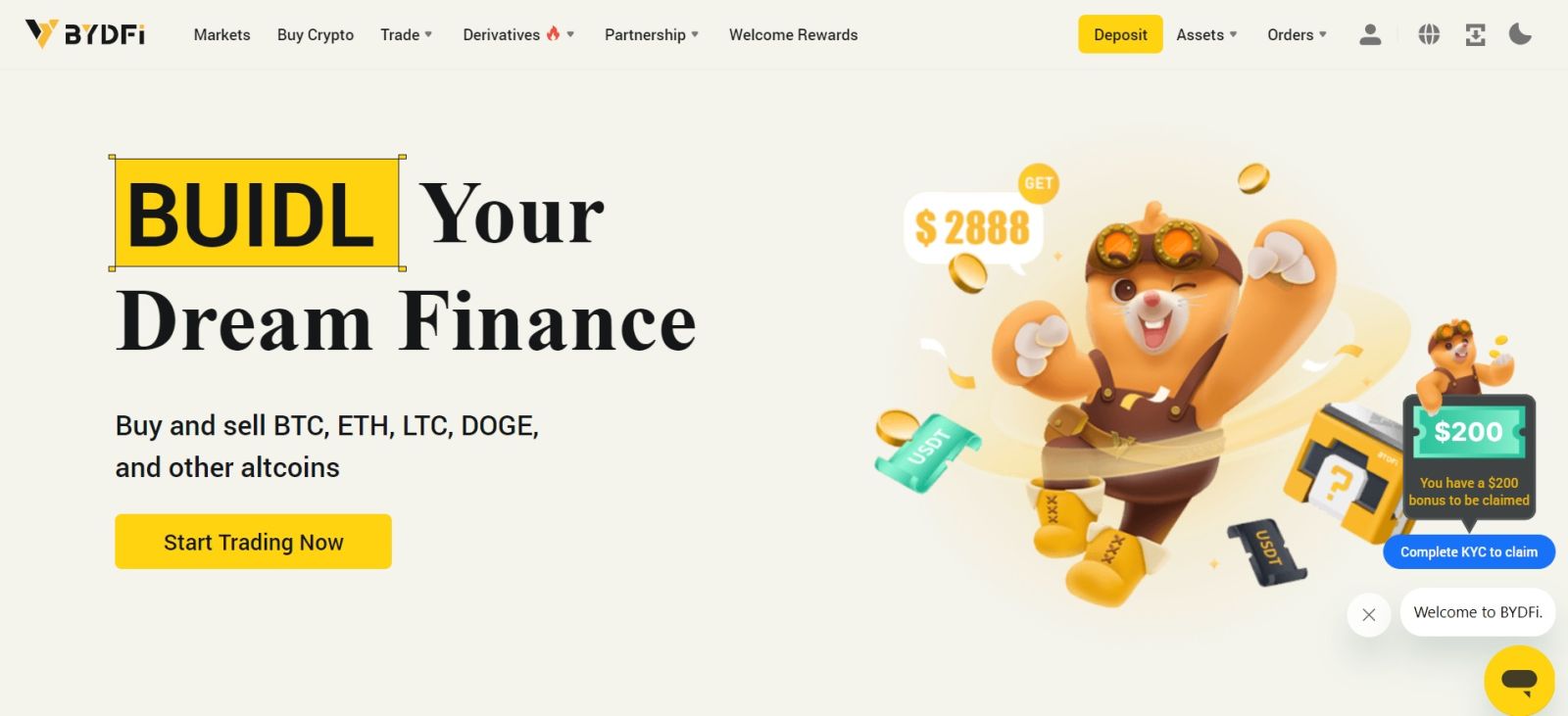
သင်၏ Apple အကောင့်ဖြင့် BYDF သို့ အကောင့်ဝင်နည်း
1. BYDF သို့သွားရောက်ပြီး [ Log In ] ကိုနှိပ်ပါ။ 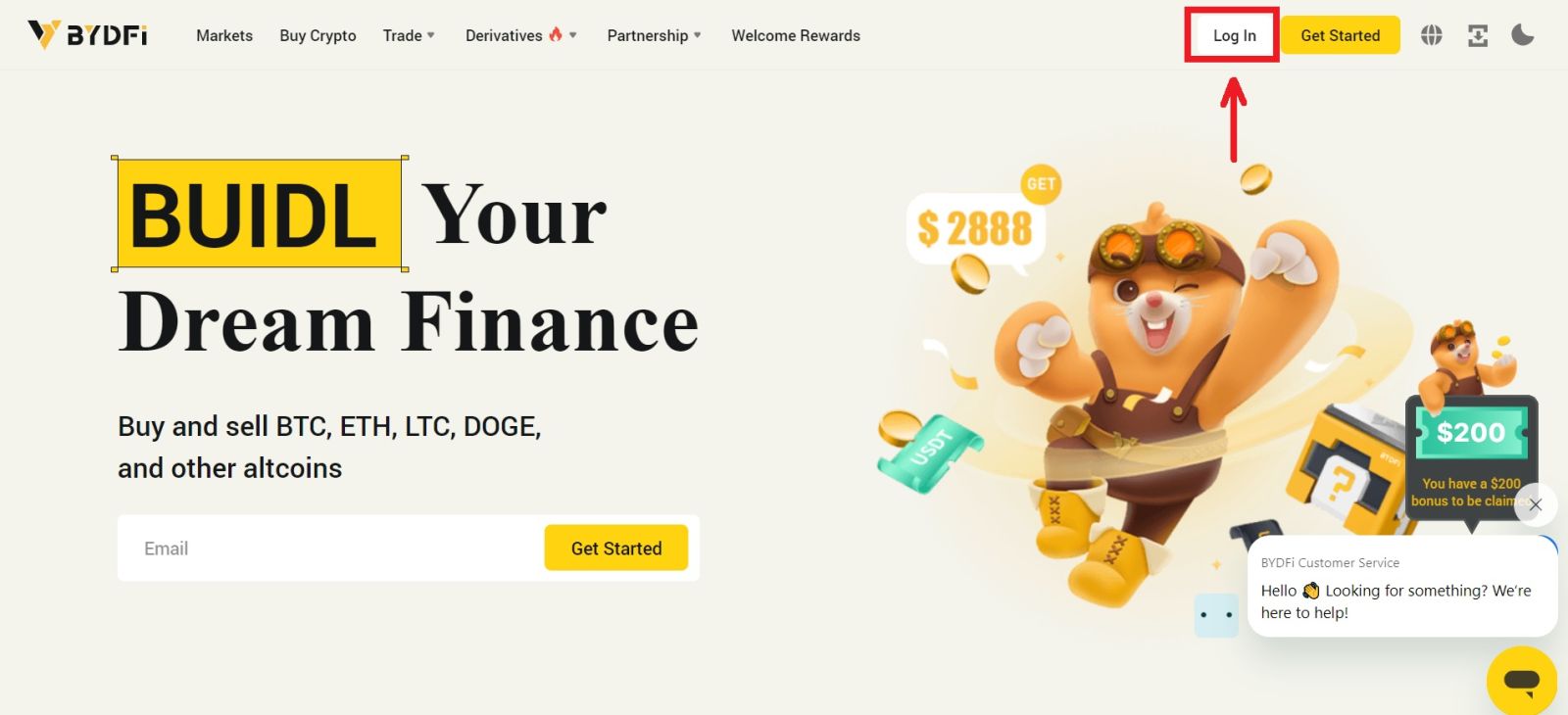 2. [Continue with Apple] ခလုတ်ကို နှိပ်ပါ။
2. [Continue with Apple] ခလုတ်ကို နှိပ်ပါ။ 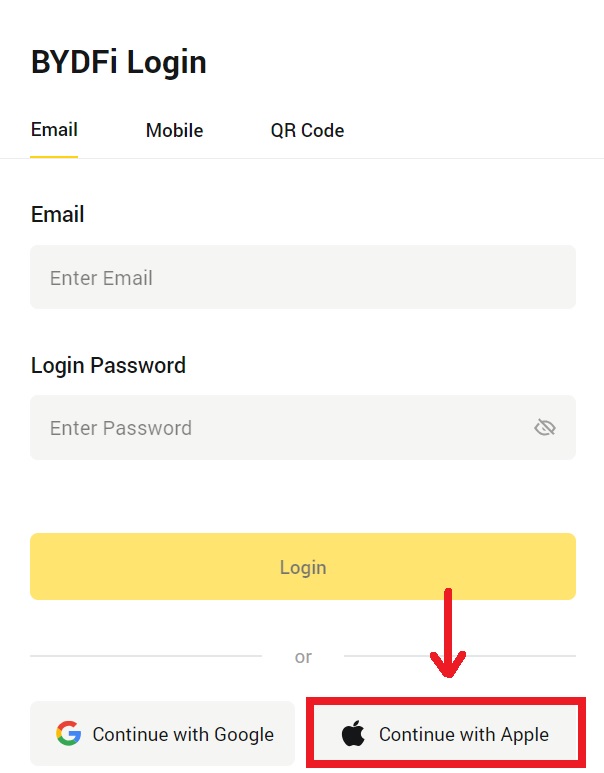
3. BYDF သို့ လက်မှတ်ထိုးဝင်ရန် သင်၏ Apple ID နှင့် စကားဝှက်ကို ထည့်ပါ။ 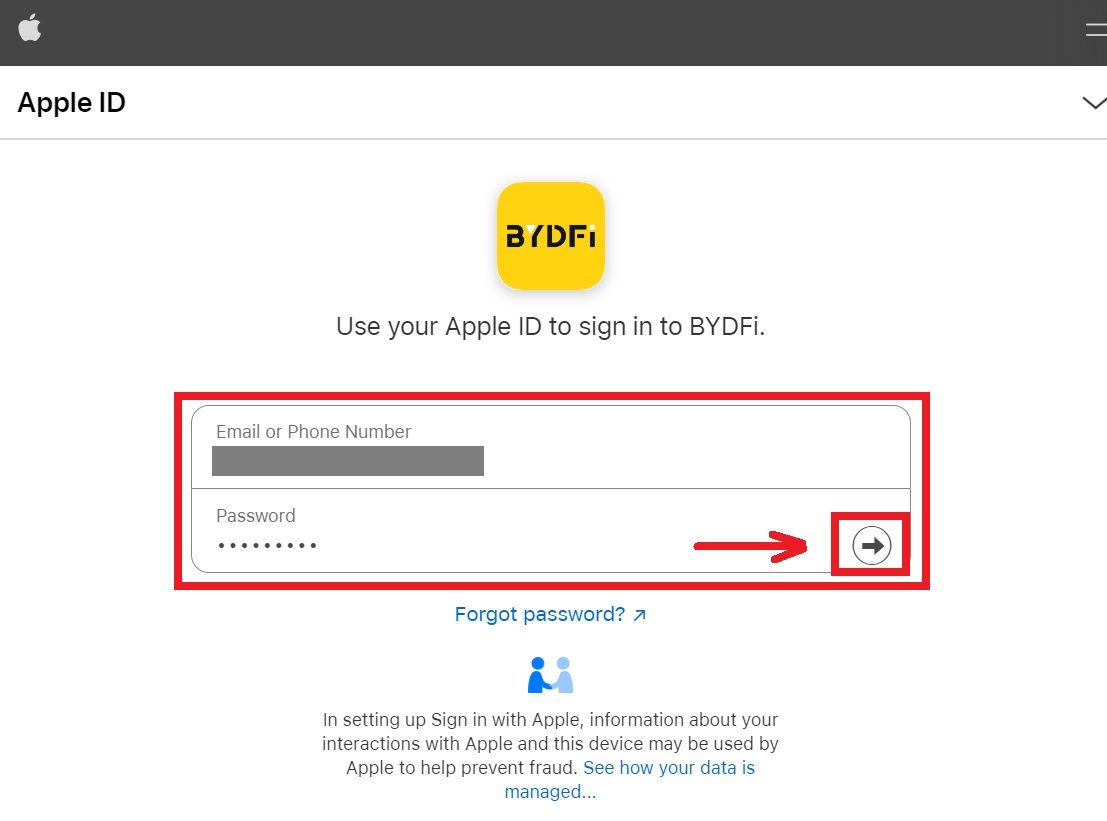 4. [Continue] ကိုနှိပ်ပါ။
4. [Continue] ကိုနှိပ်ပါ။ 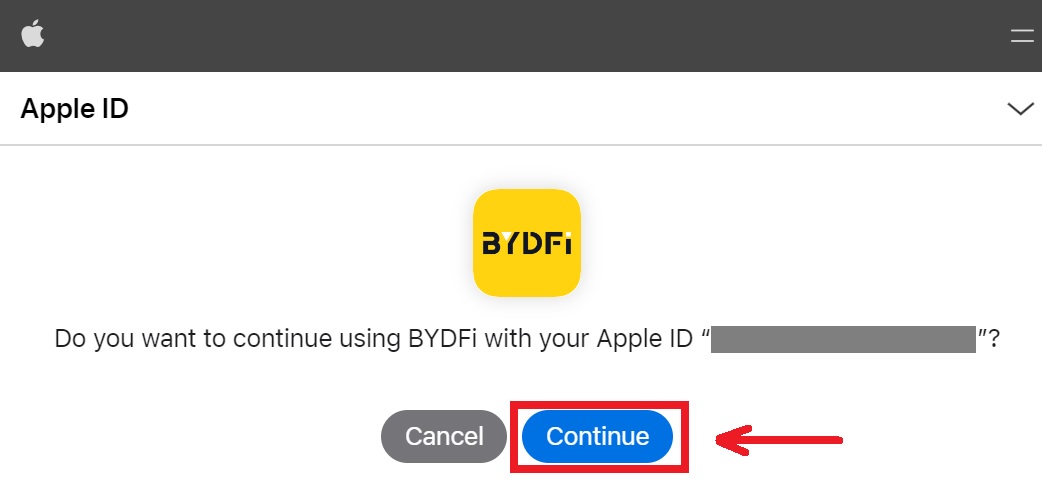 5. သင်၏ BYDFi အကောင့်ကို Apple နှင့် ချိတ်ဆက်ရန် သင့်စကားဝှက်ကို ထည့်ပါ။
5. သင်၏ BYDFi အကောင့်ကို Apple နှင့် ချိတ်ဆက်ရန် သင့်စကားဝှက်ကို ထည့်ပါ။ 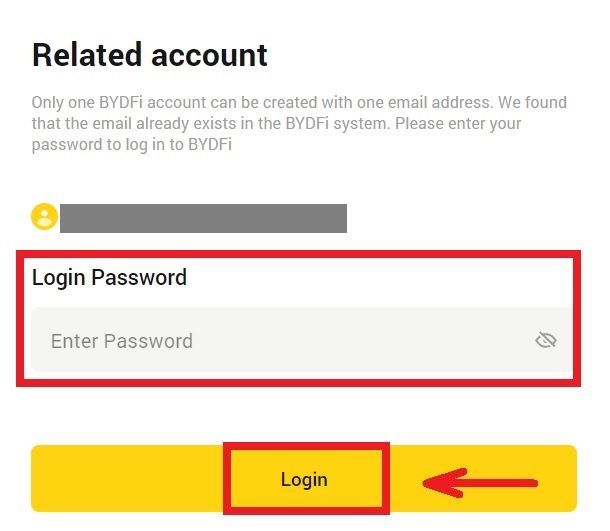
6. လက်မှတ်ထိုးဝင်ပြီးနောက်၊ သင်သည် BYDFi ဝဘ်ဆိုက်သို့ ပြန်ညွှန်းခံရလိမ့်မည်။ 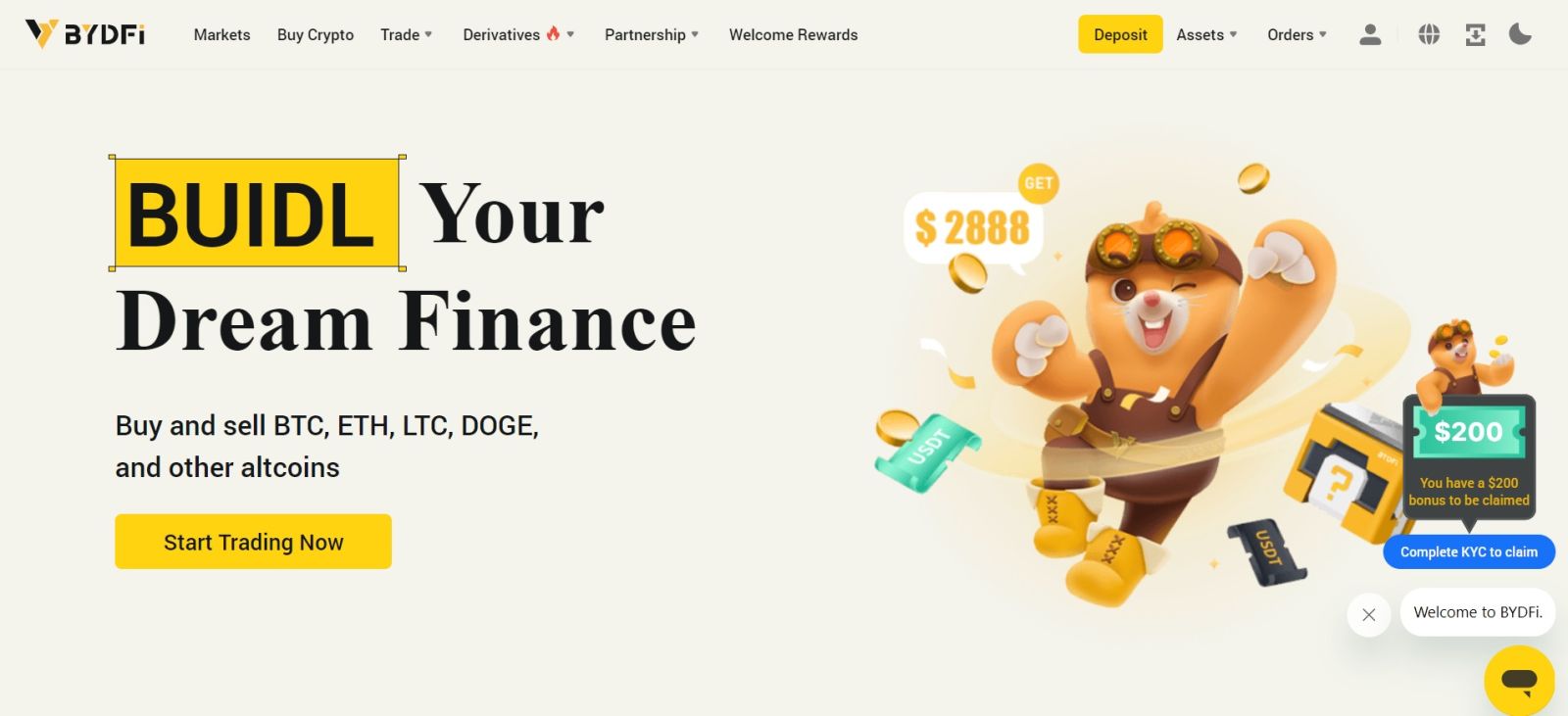
_
BYDFi အက်ပ်တွင် အကောင့်ဝင်နည်း
BYDFi အက်ပ်ကို ဖွင့်ပြီး [ အကောင့်ဖွင့်/ လော့ဂ်အင် ] ကိုနှိပ်ပါ။ 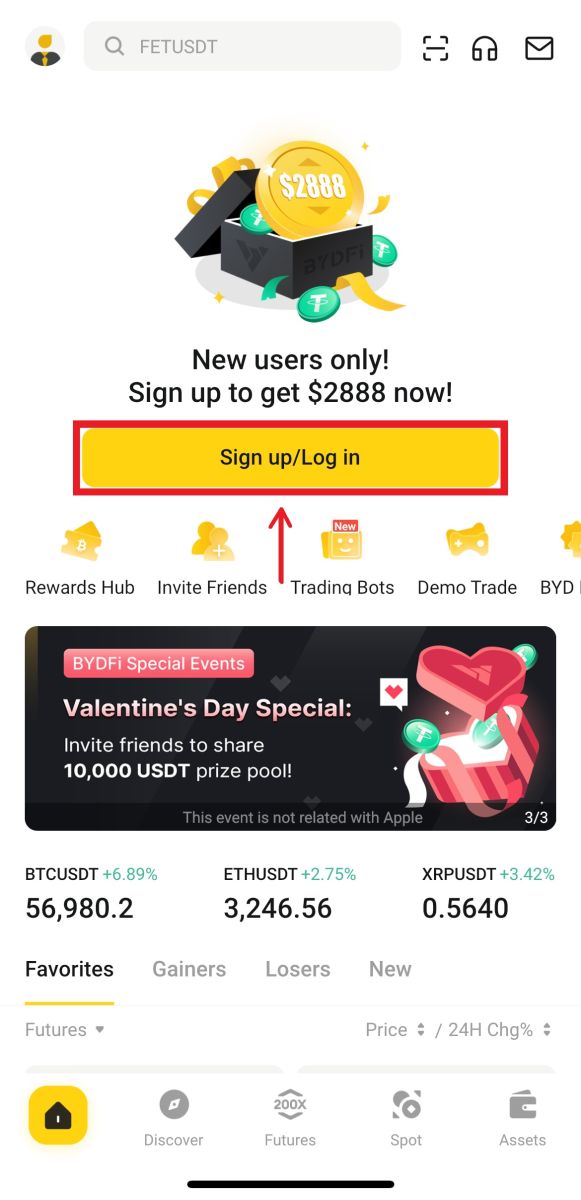
Email/Mobile ကိုအသုံးပြု၍ အကောင့်ဝင်ပါ
1. သင့်အချက်အလက်များကိုဖြည့်ပြီး [Log In] ကိုနှိပ်ပါ 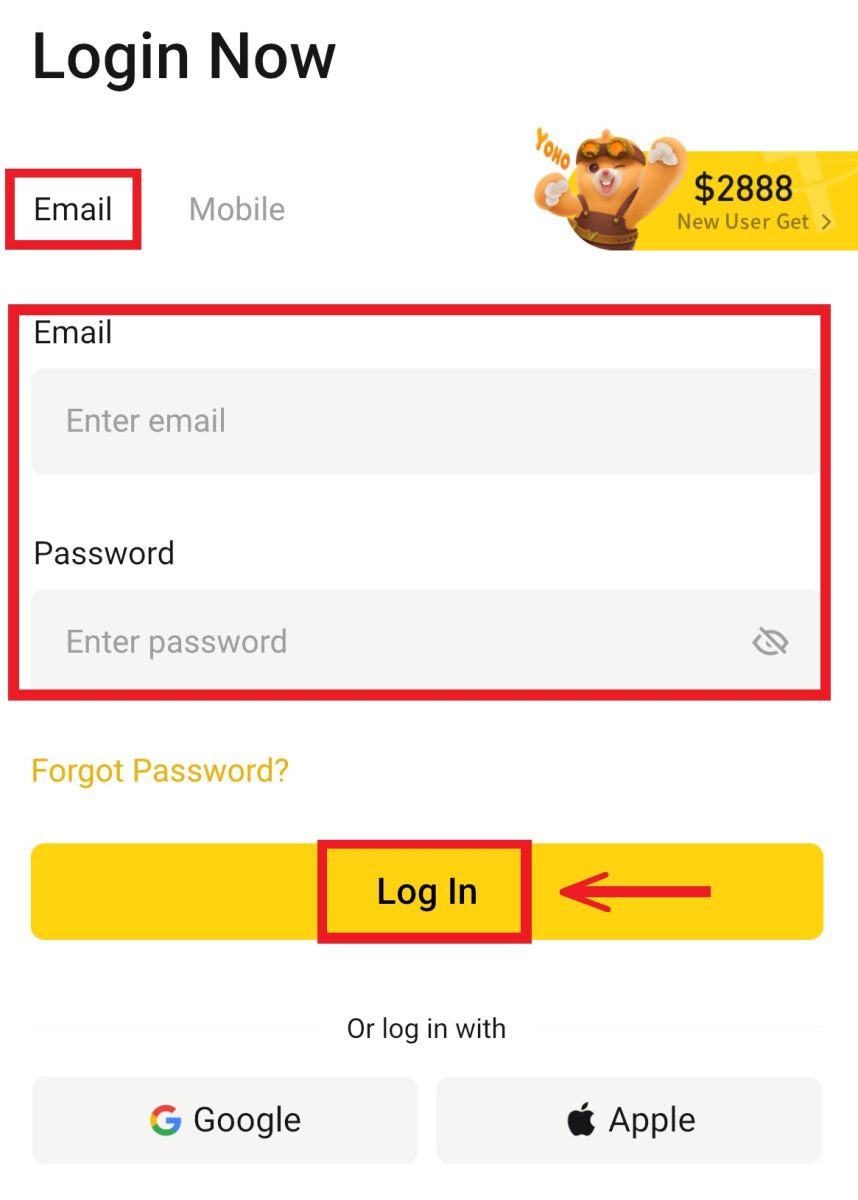
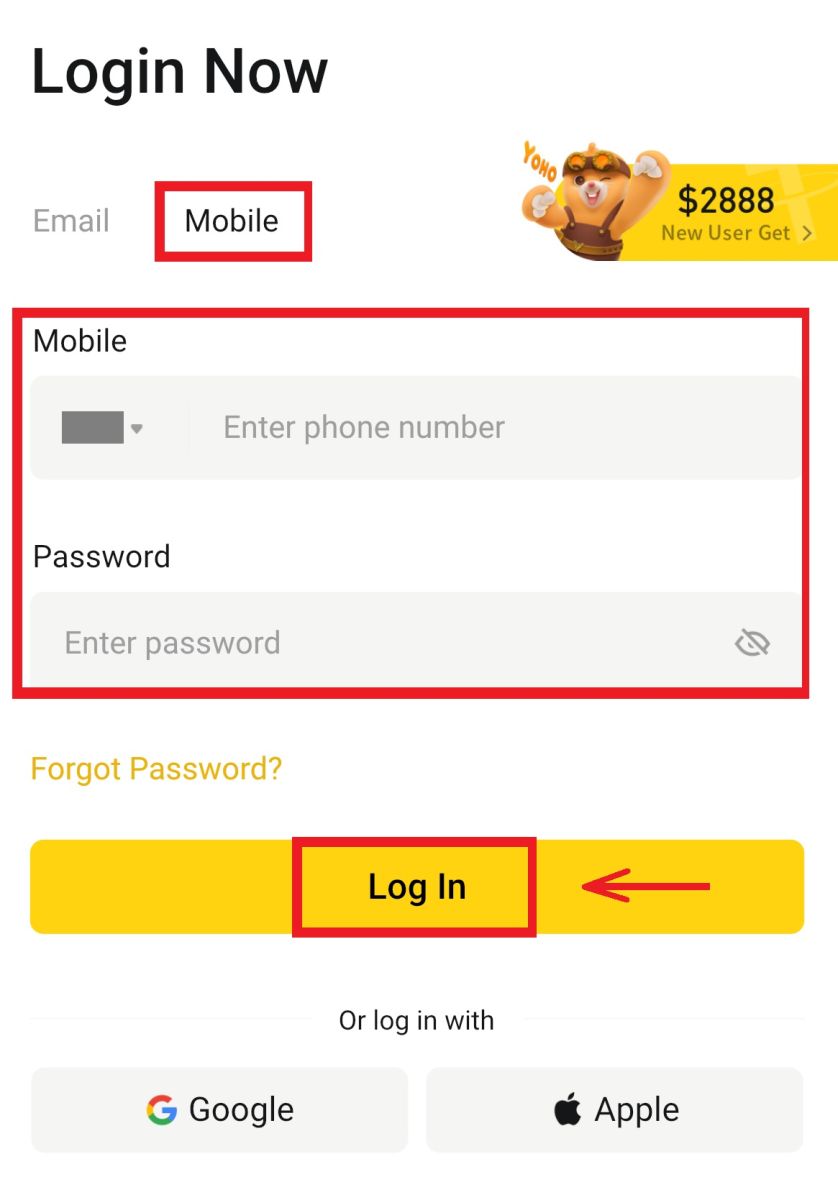
2. သင်ဝင်ရောက်ပြီး အရောင်းအဝယ်စတင်နိုင်မည်ဖြစ်ပါသည်။ 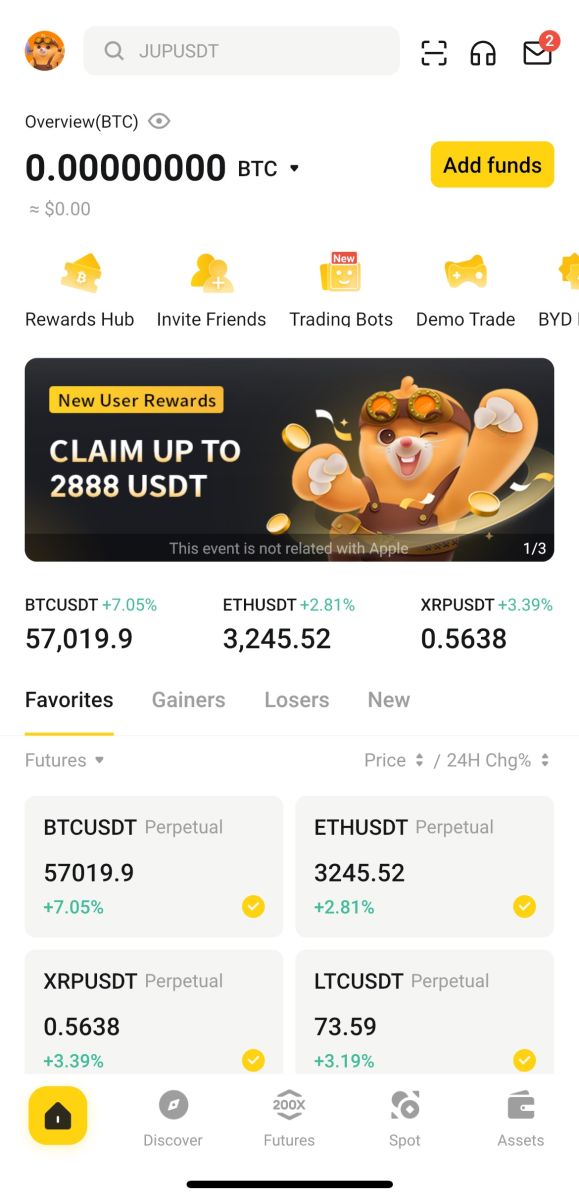
Google ကို အသုံးပြု၍ အကောင့်ဝင်ပါ
1. [Google] - [Continue] ကိုနှိပ်ပါ။ 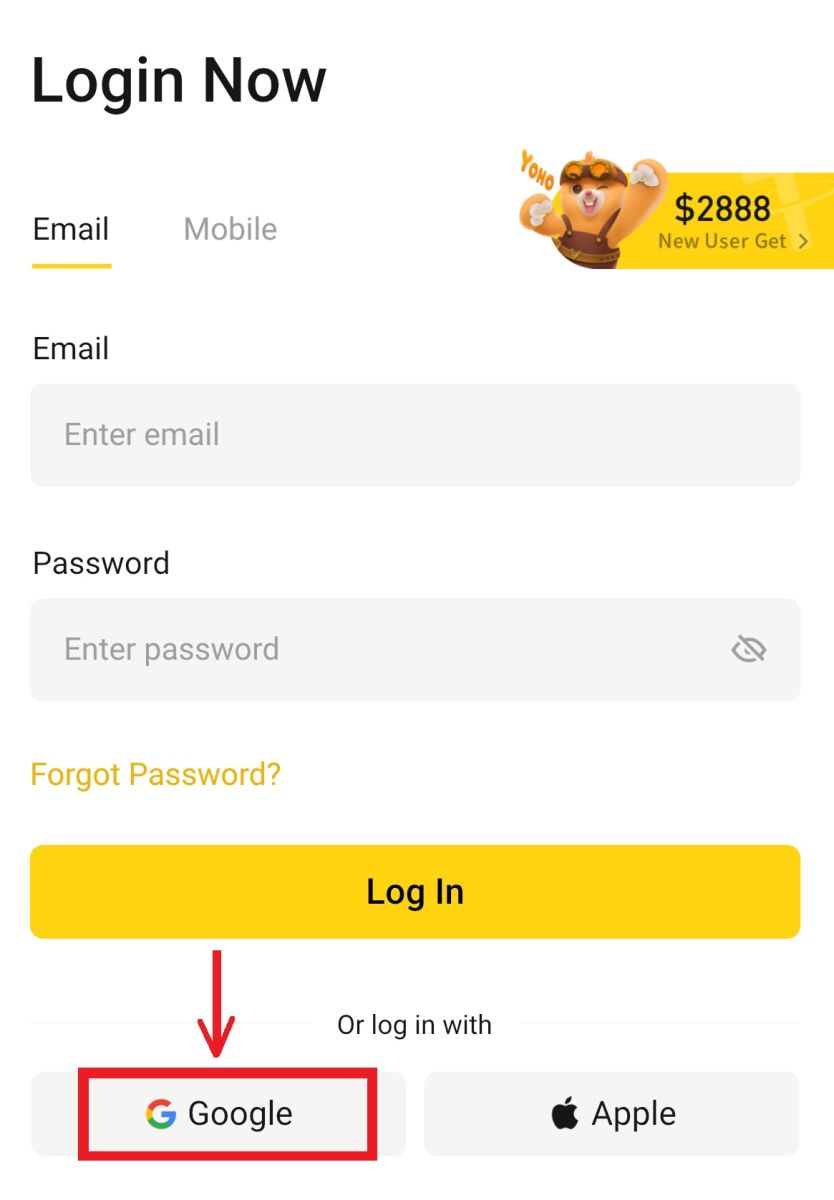
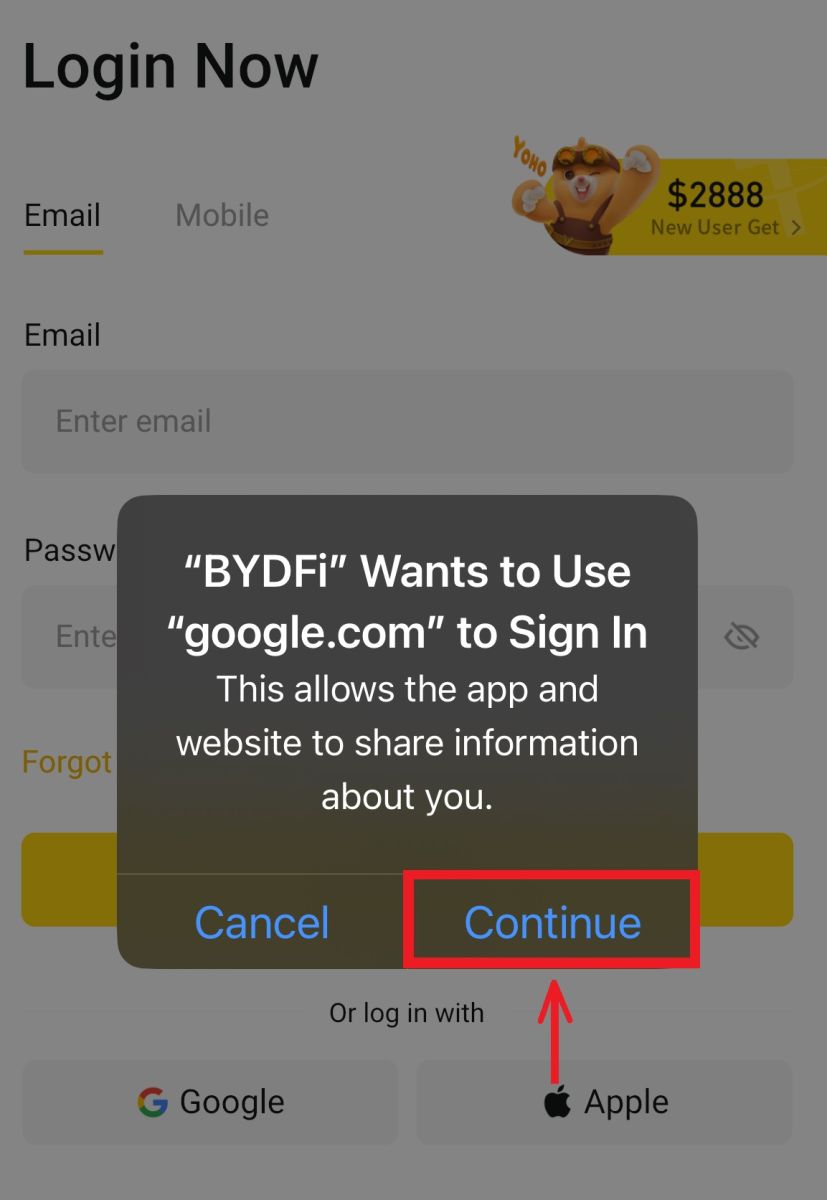 2. သင့်အီးမေးလ်နှင့် စကားဝှက်ကိုဖြည့်ပါ၊ ထို့နောက် [Next] ကိုနှိပ်ပါ။
2. သင့်အီးမေးလ်နှင့် စကားဝှက်ကိုဖြည့်ပါ၊ ထို့နောက် [Next] ကိုနှိပ်ပါ။ 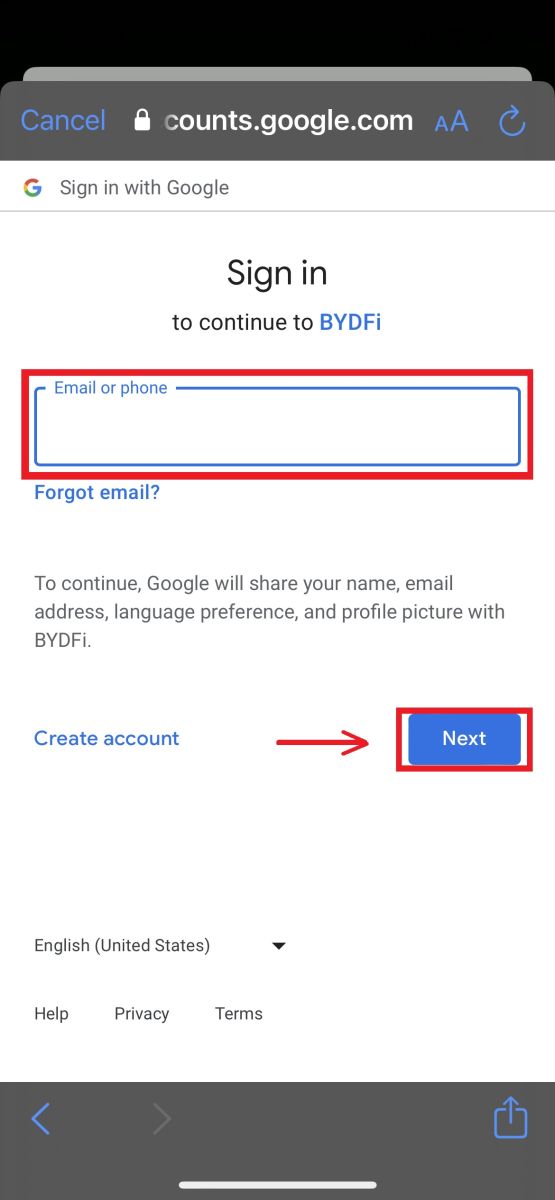
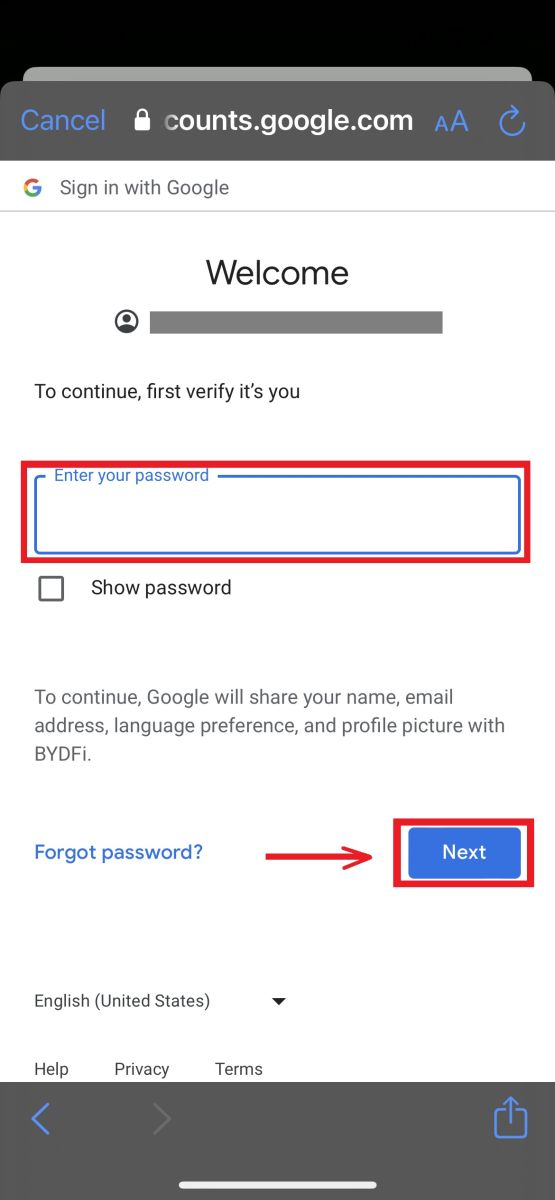
3. သင့်အကောင့်စကားဝှက်ကိုဖြည့်ပြီး [Log In] ကိုနှိပ်ပါ။ 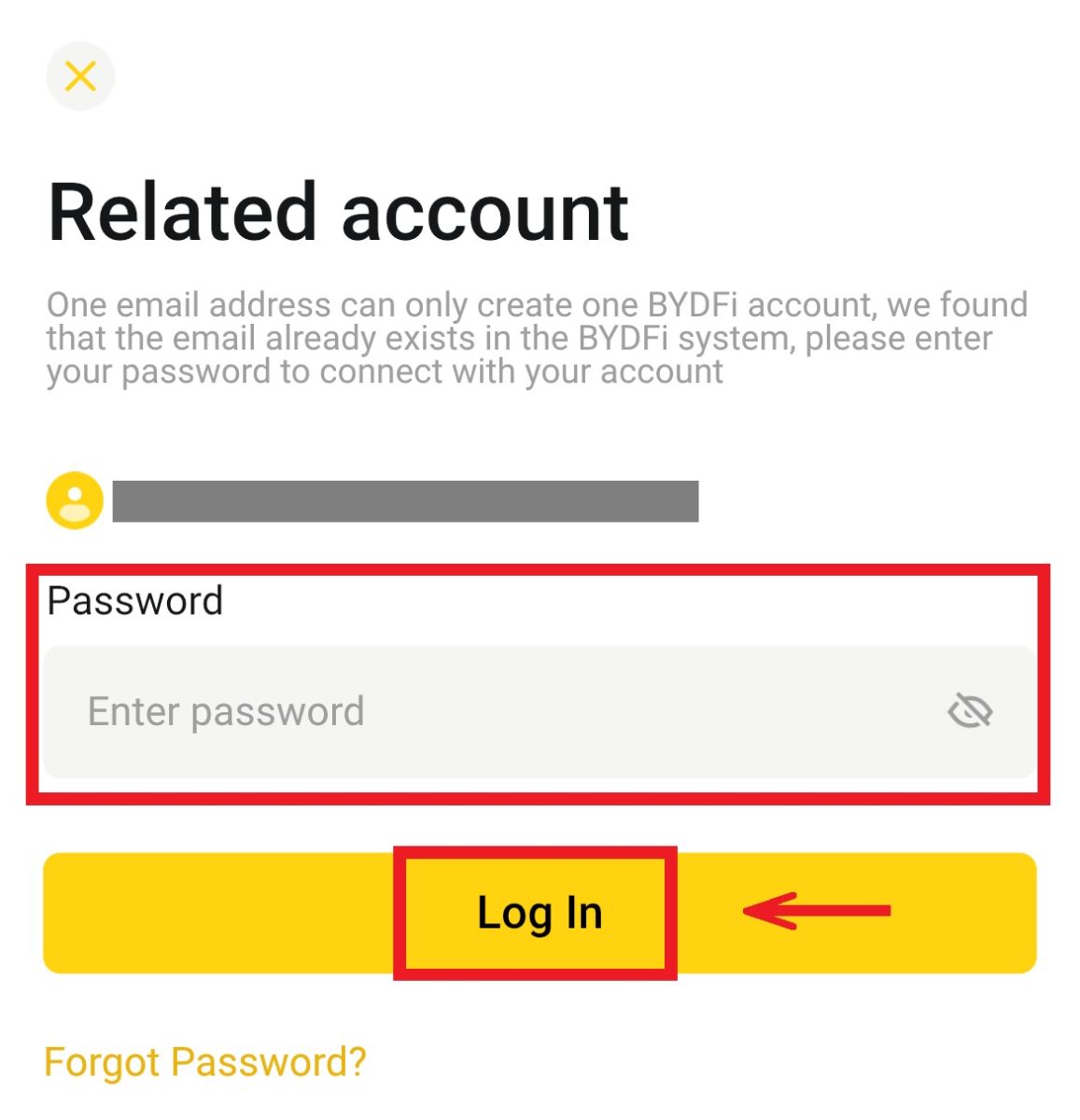
4. သင်ဝင်ရောက်ပြီး ကုန်သွယ်မှုကို စတင်နိုင်မည်ဖြစ်ပါသည်။ 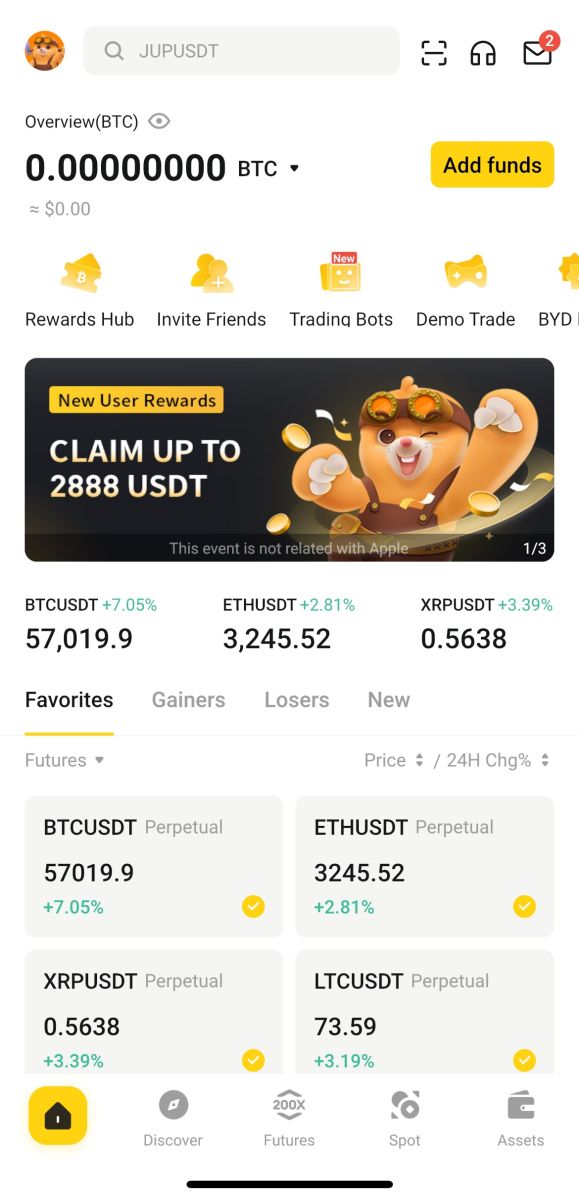
သင်၏ Apple အကောင့်ဖြင့် စာရင်းသွင်းပါ-
1. [Apple] ကို ရွေးပါ။ သင်၏ Apple အကောင့်ကို အသုံးပြု၍ BYDFi သို့ လက်မှတ်ထိုးဝင်ရန် သင့်အား သတိပေးပါလိမ့်မည်။ [Continue] ကိုနှိပ်ပါ။ 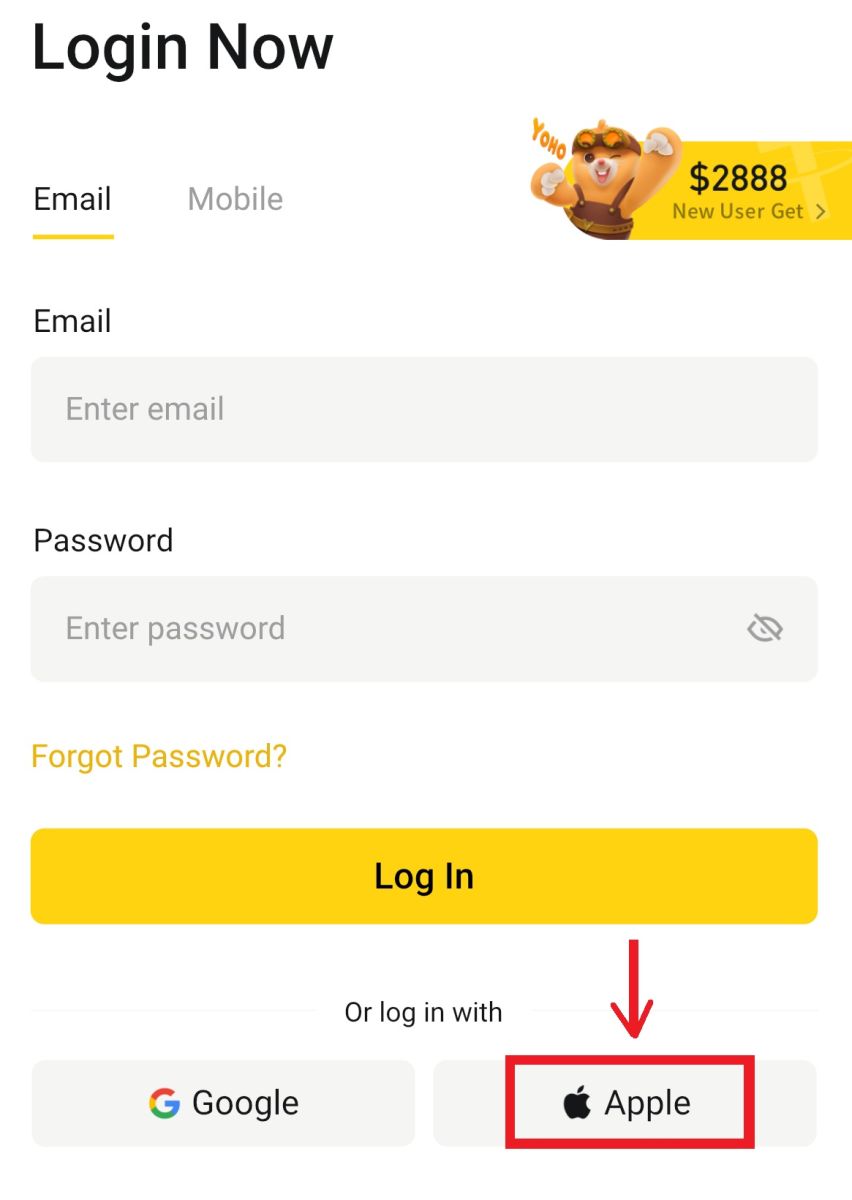
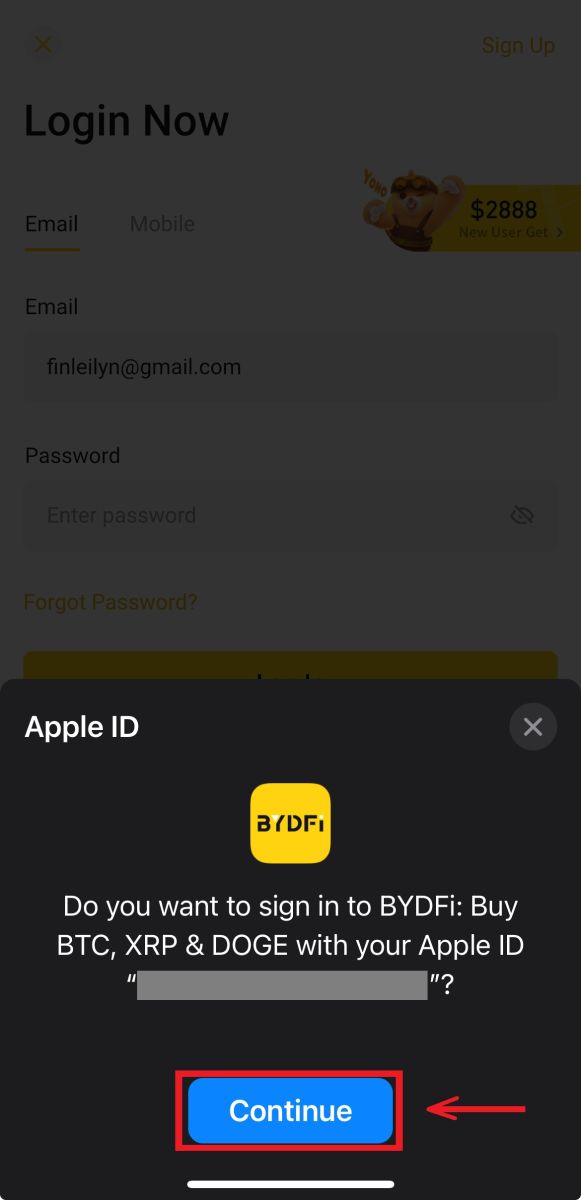
2. သင်ဝင်ရောက်ပြီး ကုန်သွယ်မှုကို စတင်နိုင်မည်ဖြစ်ပါသည်။ 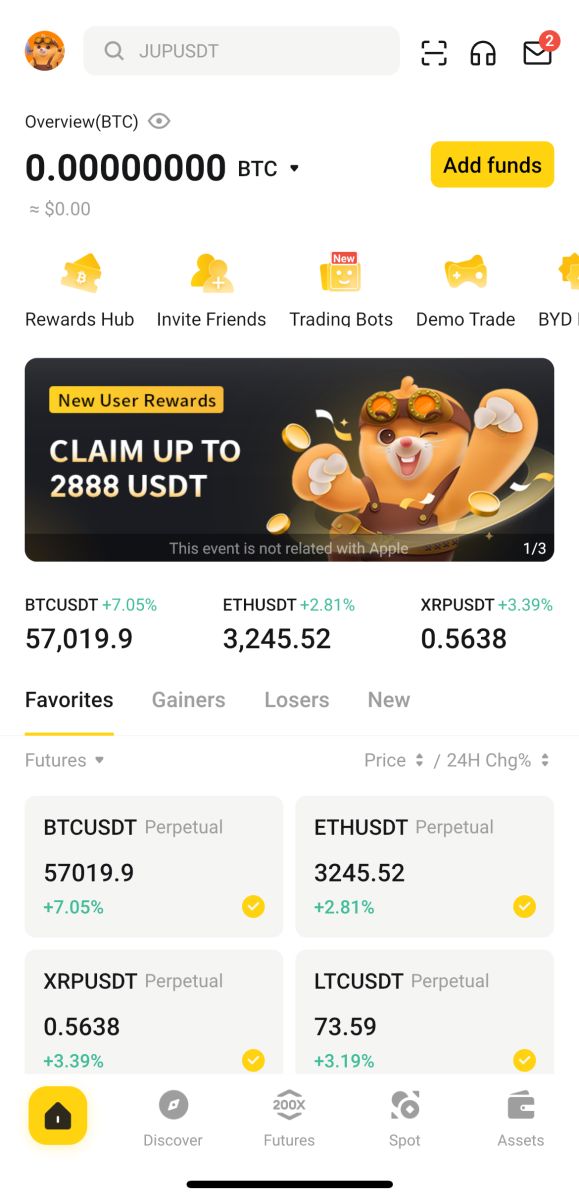
BYDF အကောင့်မှ ကျွန်ုပ်၏ စကားဝှက်ကို မေ့သွားပါသည်။
BYDFi ဝဘ်ဆိုက် သို့မဟုတ် အက်ပ်မှ သင့်အကောင့်စကားဝှက်ကို ပြန်လည်သတ်မှတ်နိုင်သည်။ လုံခြုံရေးအကြောင်းပြချက်ကြောင့် စကားဝှက်ပြန်လည်သတ်မှတ်ပြီးနောက် 24 နာရီအတွင်း သင့်အကောင့်မှ ငွေထုတ်ခြင်းကို ဆိုင်းငံ့ထားမည်ဖြစ်ကြောင်း ကျေးဇူးပြု၍ သတိပြုပါ။ 1. BYDFi ဝဘ်ဆိုက်
ကိုသွားပြီး [ Log In ] ကိုနှိပ်ပါ။ 2. လော့ဂ်အင်စာမျက်နှာတွင်၊ [စကားဝှက်ကိုမေ့နေသလား] ကိုနှိပ်ပါ။
3. သင့်အကောင့် အီးမေးလ် သို့မဟုတ် ဖုန်းနံပါတ်ကို ထည့်သွင်းပြီး [Submit] ကို နှိပ်ပါ။ သင့်အကောင့်ဝင်စကားဝှက်ကိုပြောင်းပြီးနောက် 24 နာရီကြာသည့်နောက် စက်ပစ္စည်းအသစ်ဖြင့် ရန်ပုံငွေများကို ထုတ်ယူနိုင်မည်မဟုတ်ကြောင်း ကျေးဇူးပြု၍ သတိပြုပါ။
4။ သင့်အီးမေးလ် သို့မဟုတ် SMS တွင် သင်လက်ခံရရှိထားသော အတည်ပြုကုဒ်ကို ထည့်ပါ၊ ဆက်လုပ်ရန် [အတည်ပြုရန်] ကိုနှိပ်ပါ။ .
5. သင်၏ စကားဝှက်အသစ်ကို ထည့်သွင်းပြီး [Submit] ကို နှိပ်ပါ။
6. သင့်စကားဝှက်ကို အောင်မြင်စွာ ပြန်လည်သတ်မှတ်ပြီးနောက်၊ ဆိုက်သည် သင့်အား လော့ဂ်အင်စာမျက်နှာသို့ ပြန်သွားရန် ညွှန်ကြားမည်ဖြစ်သည်။ သင့်စကားဝှက်အသစ်ဖြင့် လော့ဂ်အင်ဝင်ပြီး သင်သွားလို့ရပါပြီ။
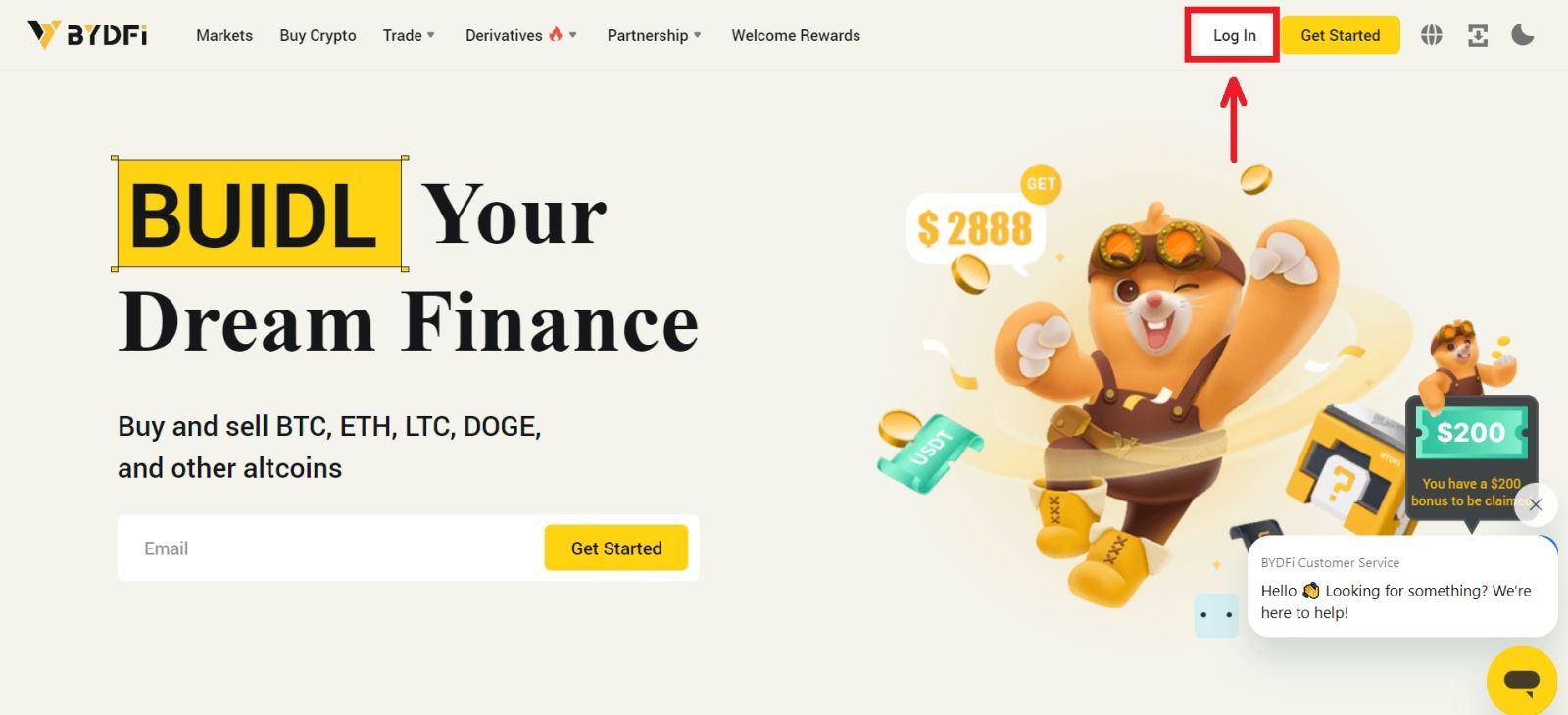
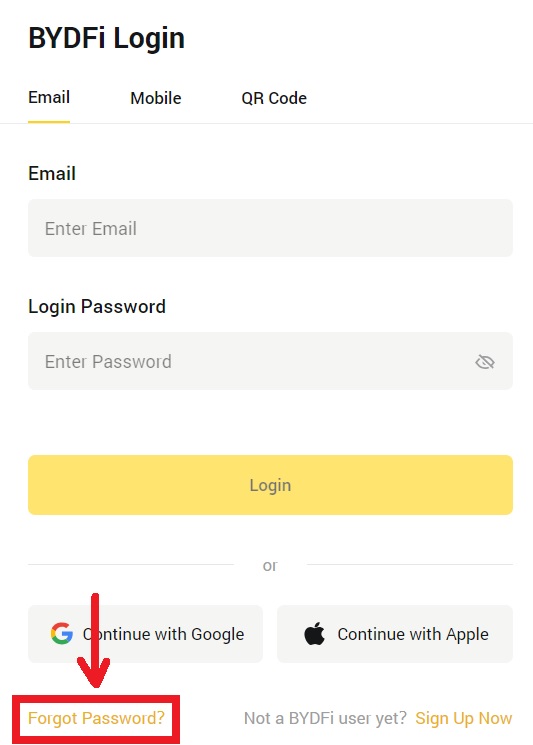
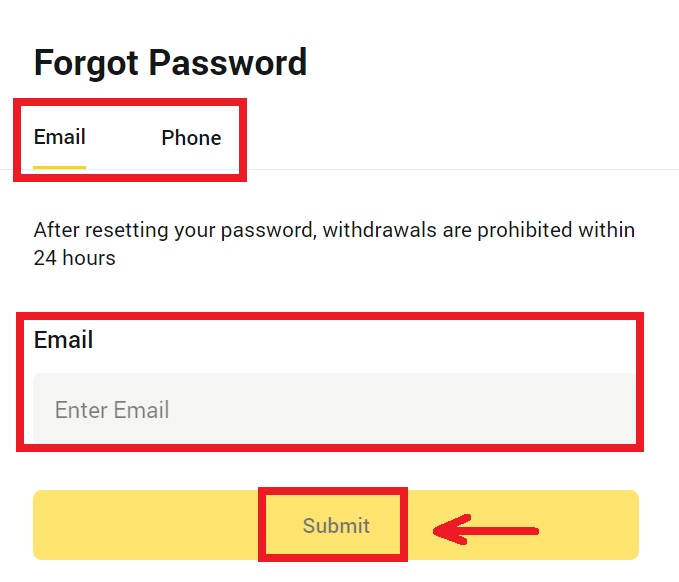
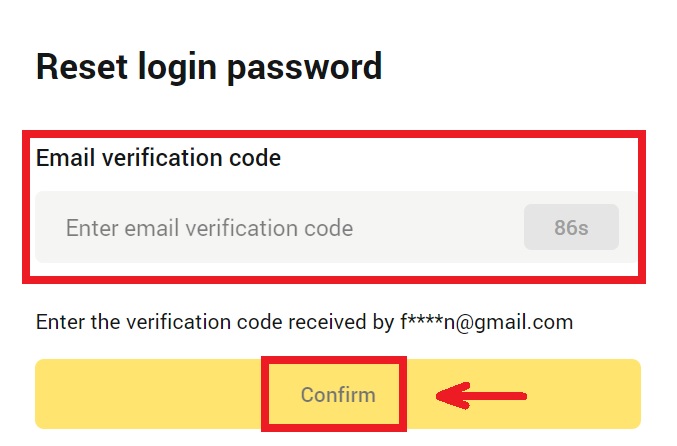
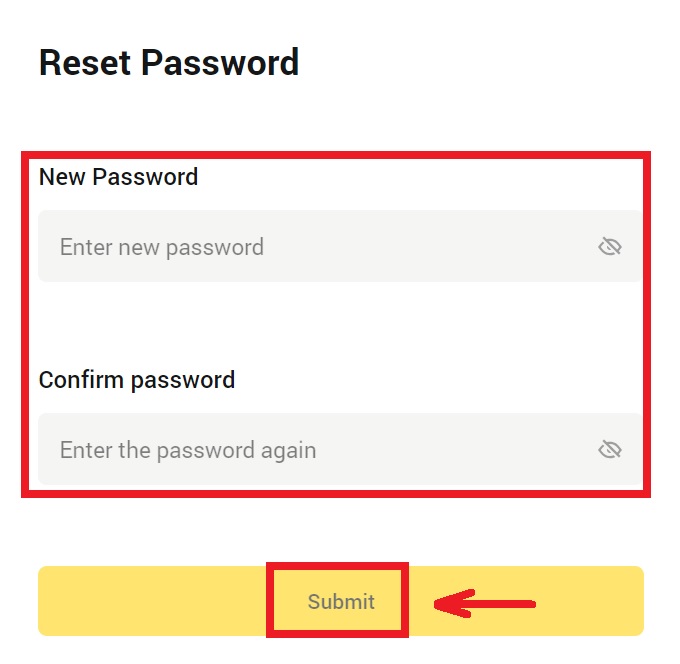
အမေးများသောမေးခွန်းများ (FAQs)
Google Authenticator ကို ဘယ်လို ချိတ်ရမလဲ။
1. သင့်ကိုယ်ပွား- [အကောင့်နှင့် လုံခြုံရေး] ကိုနှိပ်ပြီး [Google Authenticator] ကိုဖွင့်ပါ။ 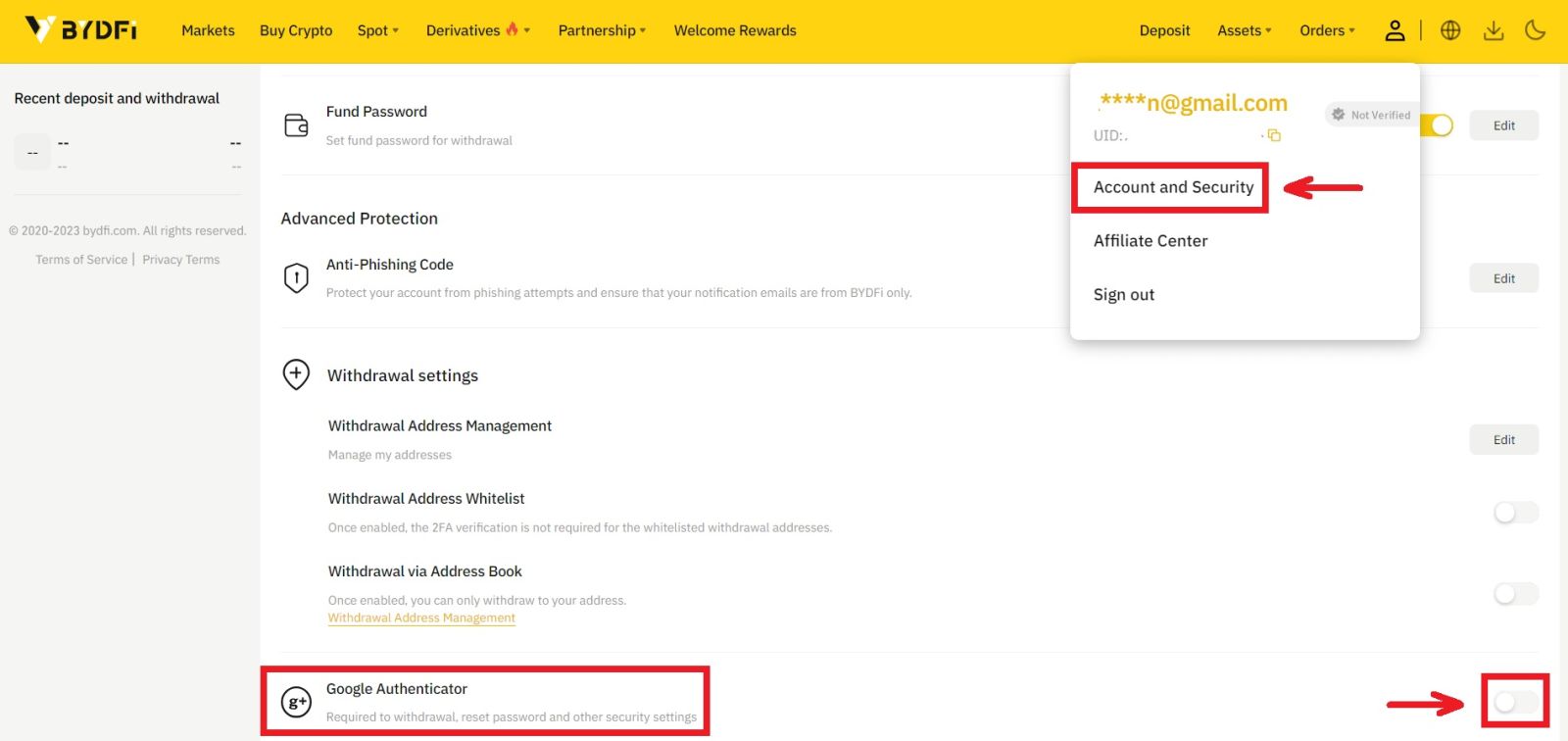
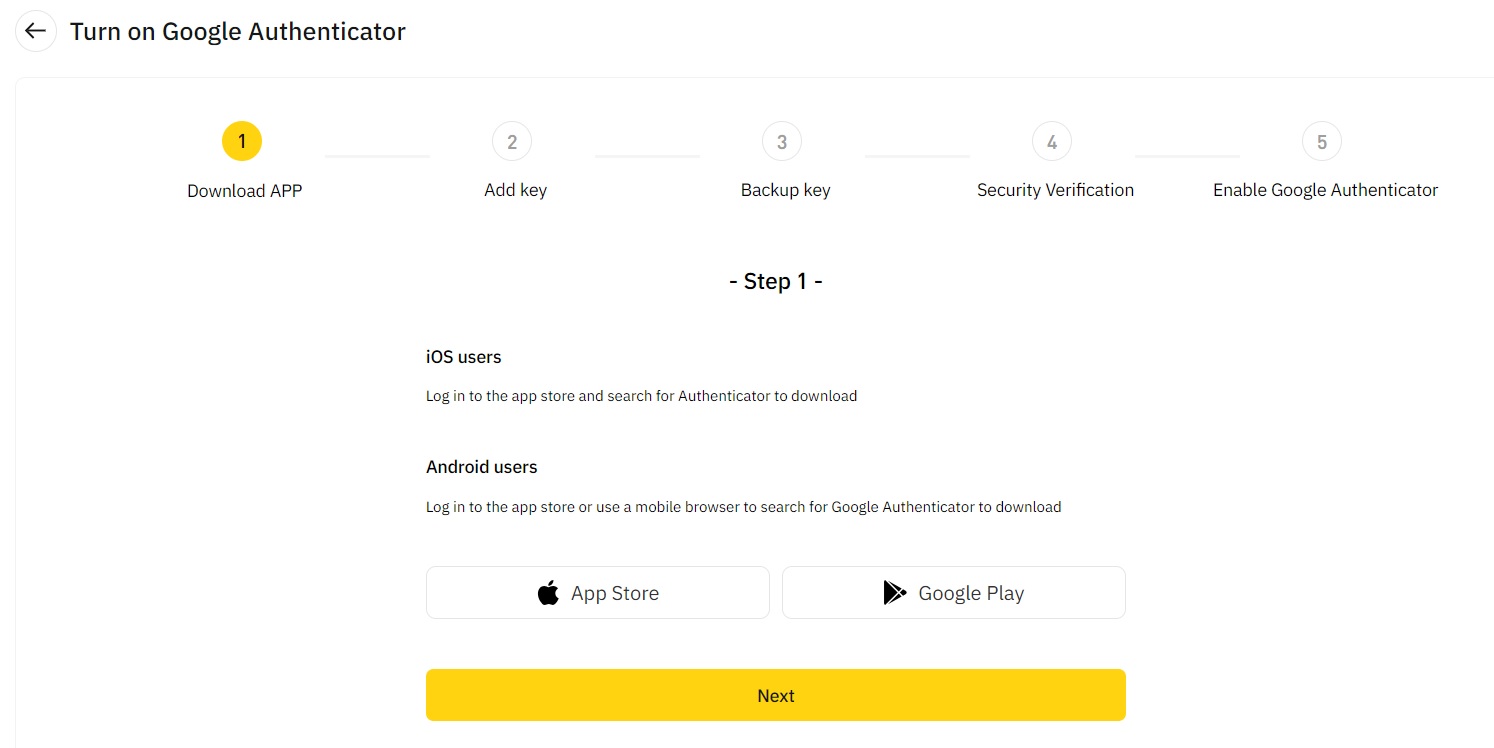
2. [Next] ကိုနှိပ်ပြီး ညွှန်ကြားချက်များကို လိုက်နာပါ။ ကျေးဇူးပြု၍ စာရွက်ပေါ်တွင် အရန်ကီးကို ချရေးပါ။ သင့်ဖုန်း မတော်တဆ ပျောက်ဆုံးသွားပါက၊ အရန်ကီးသည် သင့် Google Authenticator ကို ပြန်လည်အသက်သွင်းရန် ကူညီပေးနိုင်ပါသည်။ သင်၏ Google Authenticator ကို ပြန်လည်အသက်သွင်းရန် သုံးရက်ကြာတတ်သည်။ 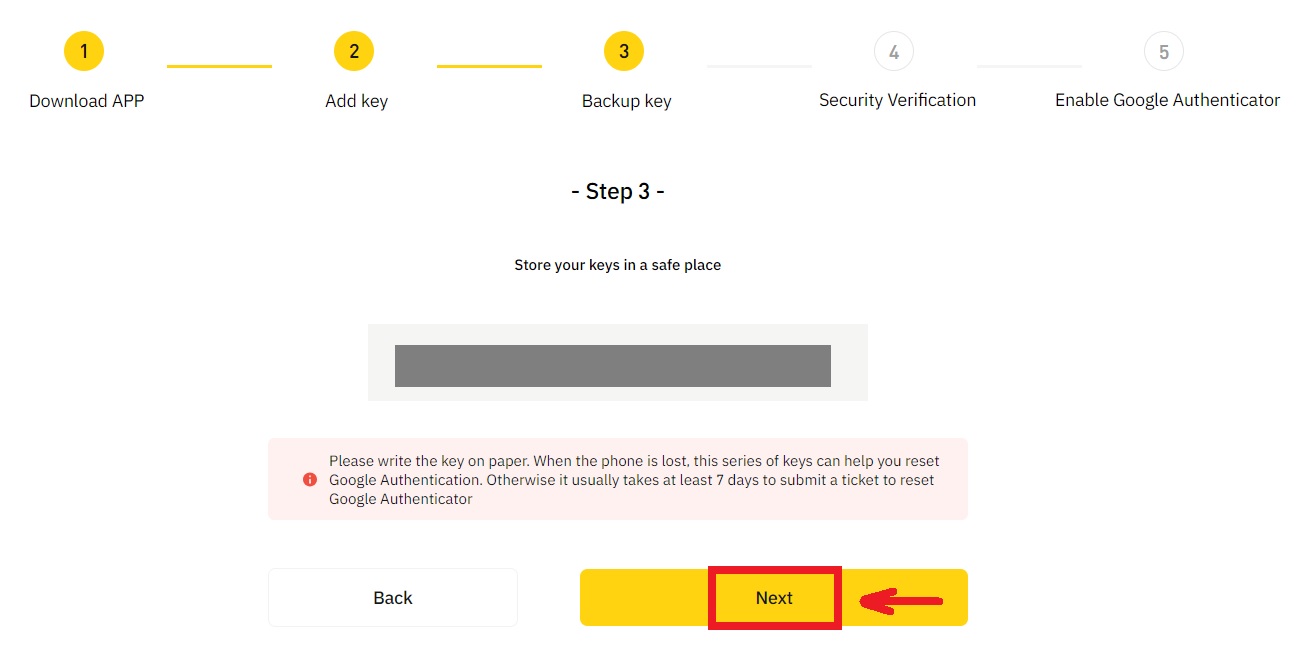
3. ညွှန်ကြားထားသည့်အတိုင်း SMS ကုဒ်၊ အီးမေးလ် အတည်ပြုကုဒ်နှင့် Google Authenticator ကုဒ်တို့ကို ထည့်သွင်းပါ။ သင်၏ Google Authenticator ကို စတင်သတ်မှတ်ခြင်း အပြီးသတ်ရန် [Confirm] ကိုနှိပ်ပါ။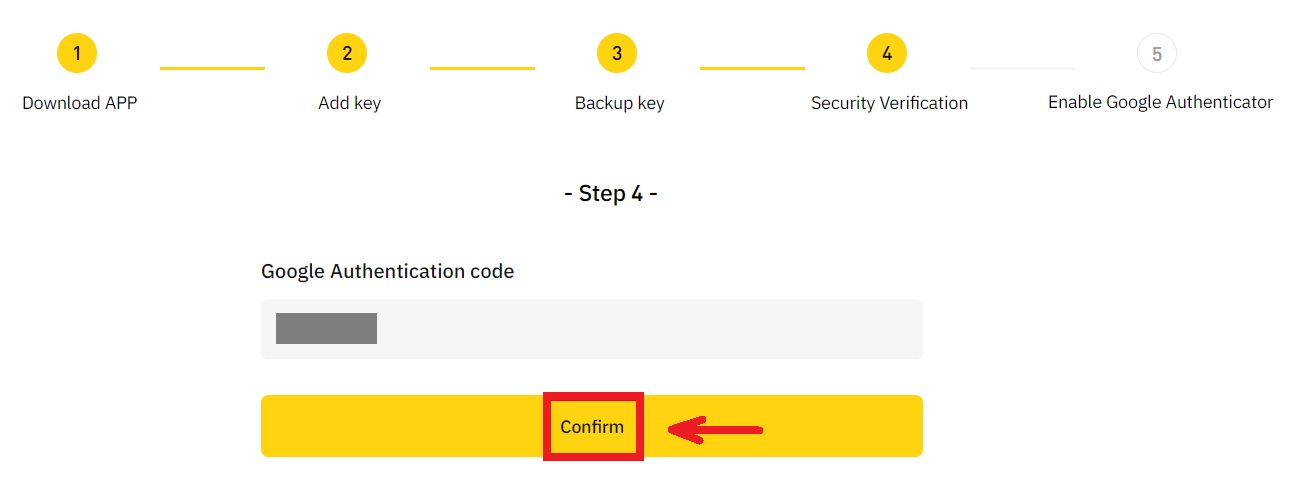
အကောင့်တစ်ခုအား စနစ်မှ စွန့်စားထိန်းချုပ်ရန် အဘယ်အရာက ဖြစ်နိုင်သနည်း။
သင့်ငွေများကို ကာကွယ်ရန်၊ သင့်အကောင့်ကို ဘေးကင်းလုံခြုံစေရန်နှင့် ဒေသန္တရဥပဒေများကို လိုက်နာရန်၊ အောက်ပါသံသယဖြစ်ဖွယ်အပြုအမူတစ်ခုခု ဖြစ်ပွားပါက သင့်အကောင့်ကို ဆိုင်းငံ့ထားပါမည်။
- IP သည် ပံ့ပိုးမထားသော နိုင်ငံ သို့မဟုတ် ဒေသမှဖြစ်သည်။
- သင်သည် စက်တစ်ခုတည်းတွင် အကောင့်များစွာသို့ မကြာခဏဝင်ရောက်နေပါသည်။
- သင့်နိုင်ငံ/ဒေသ၏ သက်သေခံကတ်ပြားသည် သင်၏နေ့စဉ်လုပ်ဆောင်မှုနှင့် မကိုက်ညီပါ။
- သင်သည် လှုပ်ရှားမှုများတွင် ပါဝင်ရန်အတွက် အစုလိုက်အကောင့်များကို စာရင်းသွင်းပါ။
- အကောင့်သည် ဥပဒေချိုးဖောက်သည်ဟု သံသယရှိပြီး စုံစမ်းစစ်ဆေးရန်အတွက် တရားရေးအာဏာပိုင်ထံမှ တောင်းဆိုမှုကြောင့် ဆိုင်းငံ့ထားခြင်းဖြစ်သည်။
- အချိန်တိုအတွင်း အကောင့်တစ်ခုမှ မကြာခဏ ငွေထုတ်ခြင်း၊
- အကောင့်ကို သံသယဖြစ်ဖွယ်စက်ပစ္စည်း သို့မဟုတ် IP ဖြင့် လုပ်ဆောင်နေပြီး ခွင့်ပြုချက်မရှိဘဲ အသုံးပြုမှုအန္တရာယ်ရှိသည်။
- အခြားအန္တရာယ်ထိန်းချုပ်ခြင်းအကြောင်းများ။
စနစ်အန္တရာယ်ထိန်းချုပ်မှုကို မည်သို့ထုတ်ပြန်မည်နည်း။
ကျွန်ုပ်တို့၏ ဖောက်သည်ဝန်ဆောင်မှုအဖွဲ့ကို ဆက်သွယ်ပြီး သင့်အကောင့်ကို လော့ခ်ဖွင့်ရန် သတ်မှတ်ထားသော လုပ်ထုံးလုပ်နည်းများကို လိုက်နာပါ။ ပလပ်ဖောင်းသည် သင့်အကောင့်ကို အလုပ်လုပ်ရက် 3 မှ 7 ရက်အတွင်း ပြန်လည်စစ်ဆေးမည်ဖြစ်သောကြောင့် ကျေးဇူးပြု၍ စိတ်ရှည်ပါ။
ထို့အပြင်၊ ကျေးဇူးပြု၍ သင့်စကားဝှက်ကို အချိန်မီပြောင်းပြီး သင့်စာတိုက်ပုံး၊ ဆဲလ်ဖုန်း သို့မဟုတ် Google Authenticator နှင့် အခြားသော လုံခြုံသောအထောက်အထားစိစစ်ခြင်းနည်းလမ်းများကို သင်ကိုယ်တိုင်သာ ဝင်ရောက်အသုံးပြုနိုင်ကြောင်း သေချာပါစေ။
သင့်အကောင့်ကို ပိုင်ဆိုင်ကြောင်း သေချာစေရန် အန္တရာယ်ထိန်းချုပ်မှု လော့ခ်ဖွင့်ခြင်းအတွက် လုံလောက်သော စာရွက်စာတမ်းများ လိုအပ်ကြောင်း ကျေးဇူးပြု၍ သတိပြုပါ။ အကယ်၍ သင်သည် စာရွက်စာတမ်းများ မပေးနိုင်ပါက၊ မကိုက်ညီသော စာရွက်စာတမ်းများကို တင်ပြခြင်း သို့မဟုတ် အရေးယူခြင်း၏ အကြောင်းရင်းနှင့် မကိုက်ညီပါက၊ ချက်ခြင်းအကူအညီကို သင်လက်ခံရရှိမည်မဟုတ်ပါ။


